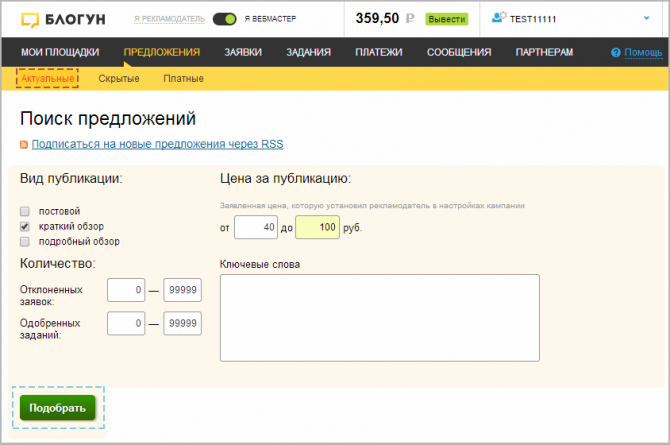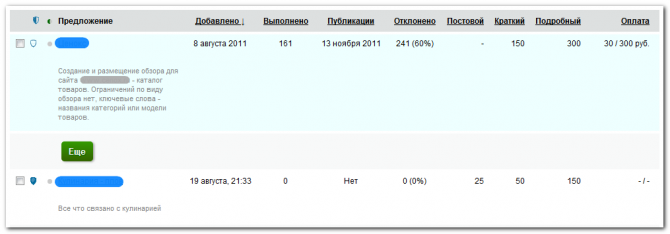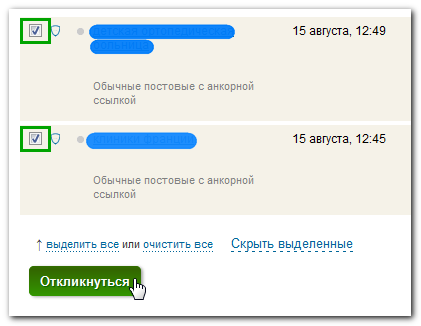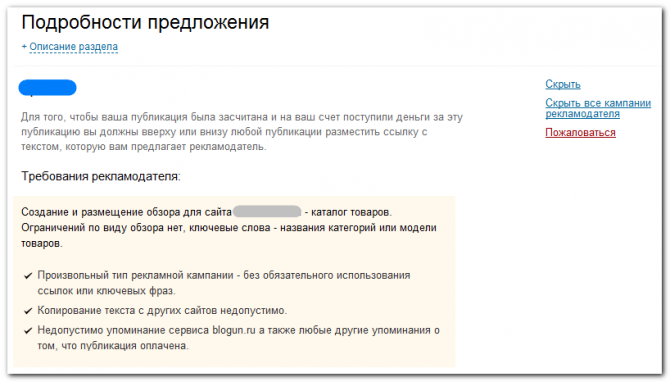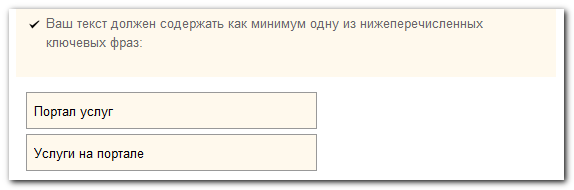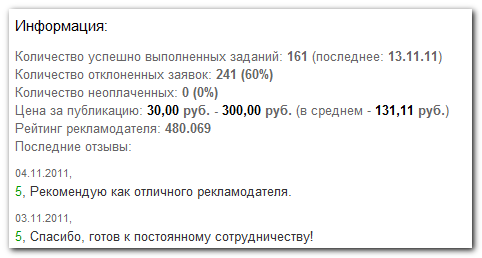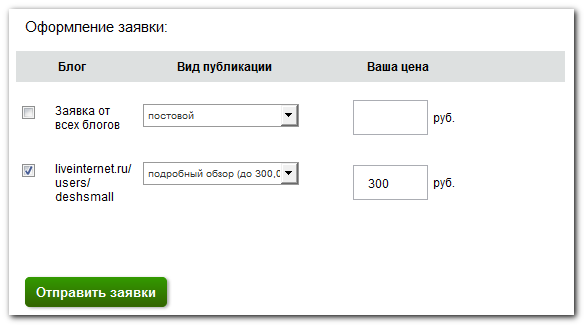Где посмотреть список всех доступных предложений?
В данной вкладке выводятся кампании, которые подходят хотя бы для одной из Ваших площадок. Для удобства, Вы можете настроить фильтр для поиска предложений:
А также подписаться на новые предложения через RSS.
После того, как Вы нажали подобрать, Вам выведется список подходящих предложений. Первыми в списке выводятся Платные кампании (подсвечены светло-зеленым). Заказчики заинтересованы в быстром выполнении заданий, поэтому размещают свои кампании вверху списка.
Нажав на кнопку “Еще”, Вы увидите остальные кампании из этого списка.
Шапка таблицы представляет собой сортировку списка предложений по выбранному параметру:
![]() — пользователь сейчас off-line;
— пользователь сейчас off-line;
![]() — пользователь сейчас on-line.
— пользователь сейчас on-line.
Добавлено — автоматически выводятся первыми только что созданные кампании.
Выполнено — количество оплаченных заданий.
Публикации — дата последней оплаченной публикации.
Отклонено — количество отклоненных заявок (процент отклоненных заявок от числа поступивших).
Постовой, Краткий, Подробный — сортировка по стоимости за определенный тип публикации. Если отсутствует стоимость того или иного типа публикации - это значит, что заказчик не планирует размещать посты данного вида.
Оплата — минимальная и максимальная стоимость оплаченного задания.
Чтобы просмотреть описание кампании целиком нужно нажать на ее название, либо выбрав интересующие Вас кампании галочками нажать на “Откликнуться”:
Подробности предложения
Для того, чтобы увеличить конверсию отправленных и одобренных заявок, советуем Вам внимательно изучить информацию в этом разделе перед отправлением заявки.
На данной странице можно выделить несколько блоков:
1. Требования заказчика — подробное описание кампании. Для того, чтобы задание было засчитано Вам, нужно выполнить все требования, указанные заказчиком. Если Вы видите, что какой-то пункт выполнить не можете, то советуем Вам не брать такие задания во избежание конфликтных ситуаций.
Справа от описания кампании есть несколько текстовых кнопок, позволяющих:
“Скрыть” эту кампанию из общего списка;
“Скрыть все кампании заказчика”, если они по каким-либо причинам не подходят для Ваших площадок;
“Пожаловаться”, если Вы заметили в кампании какую-либо информацию противоречащую правилам нашего сервиса.
При желании Вы всегда можете просмотреть скрытые кампании в одноименной вкладке.
Под требованиями заказчика находится поле с выбранными настройками кампании.
Существует три типа кампаний:
“Произвольный” — при проверке задания системой учитывается принадлежность внутренней страницы данному блогу.
“Ссылки” — при проверке системой робот ищет полное совпадение с ссылками заказчика. Для примера все ссылки и анкоры к ним выводятся ниже в отдельном блоке.
Нажав на ссылку, Вы можете ознакомиться с продвигаемой страницей.
“Ключевые фразы” — при проверке системой робот ищет полное соответствие с одной из ключевых фраз. Ссылки в таких кампаниях указываются обычно в описании.
2. Информация. Здесь для Вас указаны подробные характеристики кампании:
- количество успешно выполненных заданий для этого заказчика и дата последней оплаты;
- количество отклоненных заявок (процент отклоненных заявок от числа поступивших);
- количество не оплаченных заданий, находящихся в работе;
- цена за публикацию (минимальная, максимальная, средняя)
- рейтинг заказчика (количество средств на балансе).
Внизу отображаются последние отзывы о заказчике.
3. Оформление заявки. Отметьте галочками те площадки, в которых Вы хотели бы написать публикацию по указанному предложению. Вы можете выбрать тип публикации и указать другую цену.
Вы не можете назначить цену выше лимита заказчика, указанного в скобках, а также выше стоимости, указанной к карточке Вашей площадки. Старайтесь адекватно подходить к цене.
Для завершения оформления и отправки заявки заказчику нажмите кнопку “Отправить заявки”. После этого Вы автоматически попадаете снова в список предложений, а сверху над вкладкой “Заявки” появляется цифра-индикатор количества отправленных заявок.
Одновременно Вы можете отправлять заявки сразу для нескольких кампаний, выбрав их галочками из списка предложений.
Советуем Вам отправлять больше заявок - максимальное количество отправленных заявок 100 штук в сутки для каждой площадки. Так Вы увеличите процент откликов заказчиков, так как они выбирают из множества заявок и предпочитают площадки с большими показателями.
Статья полезна? <vote type="1"/>